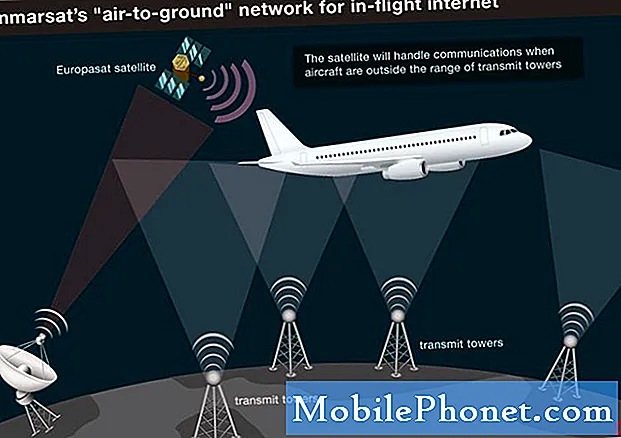Saturs
Ja Ziemassvētku vecītim Ziemassvētku laikā esat saņēmis iPhone 6, varat to iestatīt un sākt ar jauno viedtālruni.
IPhone 6 tagad ir viens no populārākajiem viedtālruņiem tirgū, tāpēc ir ideāli, ka Santa dāvātu viņiem daudz. Tomēr, ja jūs nekad neesat bijis iPhone pirms tam, iestatīšanas process var būt nedaudz biedējošs, īpaši, ja neesat pārliecināts, kādi iestatījumi jāieslēdz un jāizslēdz.
Par laimi, Apple ir ļoti viegli uzstādīt iPhone 6, un iOS iestatīšanas palīgs jūs aizvedīs uz soļiem, kas nepieciešami, lai sāktu lietot iPhone 6 bez laika.
Ja esat iegādājies iPhone 6 pārvadātāja veikalā vai Apple veikalā, darbinieks, visticamāk, gāja caur jums uzstādīšanas procesu, bet, ja esat saņēmis šo ierīci e-pastā, jums pašam ir jāiziet iestatīšanas process un aktivizējiet iPhone 6 ar savu mobilo tālruni.
Tomēr neuztraucieties, jo iPhone 6 iestatīšana un pat tās aktivizēšana ar savu operatoru ir diezgan vienkārša un diezgan daudz ikviens to var izdarīt. Tālāk ir aprakstīts, kā iestatīt iPhone 6.
Kā iestatīt iPhone 6
Jūsu iPhone 6 iestatīšana aizņem tikai dažas minūtes (nedaudz ilgāk, ja to ir nepieciešams aktivizēt ar savu pakalpojumu sniedzēju), tāpēc jums vajadzētu būt iespējai sākt lietot iPhone 6 no brīža, kad atverat lodziņu un izņemat spīdīga jauna ierīce.
Kad pirmo reizi redzēsiet iOS iestatīšanas palīgu, jūs sveicinās ar “Hello” dažādās valodās. No turienes velciet uz ekrāna, lai oficiāli sāktu darbu.

Izvēlieties valodu un valsti: Pašsaprotams.
Izvēlieties Wi-Fi tīklu: Savienojuma izveide ar WiFi padarīs iestatīšanas procesu ātrāku. Jūs varat izlaist šo un aktivizēt savu iPhone, izmantojot mobilo datu savienojumu, bet, izmantojot WiFi, daudz laika būs ātrāk, atkarībā no tā, cik ātri jūsu WiFi ir.
Iespējot atrašanās vietas pakalpojumus: Vairums lietotņu izmanto jūsu atrašanās vietu, lai uzlabotu pieredzi, bet ir absolūti nepieciešams, lai dažas lietotnes zinātu jūsu atrašanās vietu, piemēram, navigācijas lietotnes. Lai izmantotu šāda veida lietojumprogrammas, jūs vēlaties iespējot atrašanās vietas pakalpojumus.
Iestatiet savu iPhone: Šis ekrāns būs viens no trim variantiem. Ja tas ir jūsu pirmais iPhone, dodieties uz priekšu un izvēlieties Iestatīt kā jaunu iPhone. Pretējā gadījumā, ja iepriekš esat iegādājies iPhone un tam ir dublējums, jūs varat atjaunot šo dublējumu jaunajam iPhone 6.
Apple iD: Ja jums iepriekš piederēja iOS ierīce, jums ir Apple ID konts. Iet uz priekšu un piesakieties, kad nonākat šajā ekrānā. Ja šī ir jūsu pirmā Apple ierīce, jūs vēlaties izveidot Apple ID.
Noteikumi un nosacījumi: Kad esat pierakstījies savā Apple ID vai pēc tam, kad esat to izveidojis, jums būs jāpiekrīt Apple noteikumiem un nosacījumiem, pieskaroties Piekrītu ekrāna apakšējā labajā stūrī.
Šajā brīdī iPhone 6 izveidos dažus mirkļus, lai iestatītu Apple ID.
iCloud: Jūs varat izmantot vai neizmantot Apple iCloud. iCloud ļauj sinhronizēt noteiktus iOS iestatījumus un informāciju iOS ierīcēs. Varat arī izmantot iCloud, lai iestatījumus bez vadiem dublētu uz mākoni. Izmantojot iCloud, ir jūsu izvēle, bet, ja vēlaties aktivizēt funkciju Mana iPhone atrast, jums jāizmanto iCloud.
Atrast manu iPhone: Ja izvēlaties lietot iCloud, nākamais ekrāns izskaidro Find My iPhone un jūsu iPhone 6 aktivizēs pakalpojumu pēc noklusējuma. Vienkārši iet uz priekšu un pieskarieties Nākamais.
iMessage un FaceTime: Nākamais ekrāns iestatīs iMessage un FaceTime, un jūs varat izvēlēties, kādas e-pasta adreses un numurus vēlaties saistīt ar šiem pakalpojumiem, pieskaroties tiem, lai pārbaudītu vai noņemtu atzīmi no saraksta.

Pieskarieties ID: Šis ekrāns ļauj iestatīt iPhone 6 Touch ID pirkstu nospiedumu sensoru. Šis process aizņem dažas minūtes, atkarībā no tā, cik daudz pirkstu vēlaties iestatīt, lai to varētu izlaist un vēlāk piekļūt iestatījumiem, ja vēlaties. Pretējā gadījumā varat sākt to iestatīt, novietojot pirkstu uz ID ID sākuma pogas, lai sāktu Touch ID iestatīšanas procesu.
iCloud Keychain: Ja esat izvēlējies izmantot iCloud iepriekšējos soļos, jums tiks jautāts, vai vēlaties izmantot iCloud Keychain, kas var sinhronizēt kredītkartes informāciju, paroles utt.
Siri: Ja vēlaties izmantot Apple balss aktivizēto virtuālo palīgu, to varat iespējot vai atspējot.

Diagnostika: Diagnostikas un lietošanas dati sastāv no diezgan daudz viss, ko jūs darāt savā iPhone 6, un, kad tas ir iespējots, tas nosūta to Apple „anonīmi”, lai uzlabotu iOS pieredzi, bet mēs visi zinām, ka šāda veida boloņa. Iespējot šo funkciju, Apple atļauj izsekot visam, ko jūs darāt, tāpēc mēs iesakām izvēlēties Nesūtiet.
Lietojumprogrammas Analytics: Tas ir līdzīgs diagnostikai, un tas ļauj lietotņu izstrādātājiem pieteikties lietojumprogrammu atteici un citu informāciju par to, kā jūs lietojat savas lietotnes. Iet uz priekšu un izvēlieties Nepiedalieties.
Displeja tālummaiņa: Tas ir, kur jūs varat izvēlēties, kādu skatījumu vēlaties savā iPhone 6. Standarta ir iOS standarta skats, bet Tuvināts būtībā tas viss ir lielāks ekrānā, kas ir ideāli piemērots tiem, kam ir mazāk ideāla redze.
Kad visas šīs darbības ir pabeigtas, tagad varat piekļūt sākuma ekrānam un sākt izmantot jauno iPhone 6.